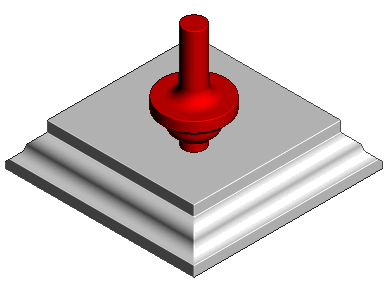Этот пример показывает, как создавать роутерную фрезу.
- Вкладка «Главная» > панель «Инструмент» > «Создать инструмент» > «Роутерная фреза».
- Нажмите Загрузить профиль инструмента
 и пройдите к директории, где хранится профиль инструмента. Например, используйте Tool_Routing.dgk из папки Examples.
и пройдите к директории, где хранится профиль инструмента. Например, используйте Tool_Routing.dgk из папки Examples.
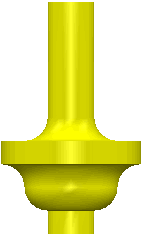
- Выберите вкладку «Главная» > панель «Установ» > «Заготовка» > «Заготовка» и создайте заготовку с размерами:
Min X — 0, Max X —100
Min Y —0, Max Y —100
Min Z —0, Max Z —20
- Нажмите Принять в диалоге Заготовка.
Не Вычисляйте заготовку.
- Выберите вкладку «Модель» > панель «Создать» > «Плоскость» > «Из заготовки», а затем введите Z ограничение для плоскости. В этом примере введите 0.
- Выберите вкладку «Шаблон» > панель «Создать» > «Шаблон», чтобы создать новый шаблон.
- Выберите вкладку «Шаблон» > панель «Правка» > «Вставка» > «Модель», чтобы вставить модель в активный шаблон.
- Выберите вкладку «Главная» > панель «Создать траектории» > «Траектории», чтобы открыть диалоговое окно Стратегия обработки, и выберите категорию Чистовая > По шаблону.
- На странице Инструмент выберите созданную вами роутерную фрезу.
- На странице Чистовая по шаблону, в разделе Ведущая кривая, выберите только что созданный шаблон.
- Нажмите Вычислить.
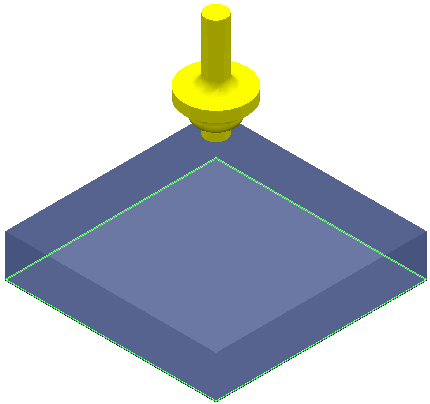
Выполните симуляцию траектории, чтобы увидеть результат использования роутерной фрезы.
- Выберите вкладку «Симуляция» > панель ViewMill > «Выкл/Вкл», чтобы активировать ViewMill.
- Выберите созданную вами траекторию Чистовая по шаблону
 на вкладке «Симуляция» > панель «Путь симуляции».
на вкладке «Симуляция» > панель «Путь симуляции».
- Выберите вкладку «Симуляция» > панель «Элементы управления симуляцией» > «Проиграть», чтобы запустить моделирование.